IIIustrator手绘教程:酸甜可口的樱桃(2)
来源:互联网 作者:未知 发布时间:2011-01-08 16:06:04 网友评论 0 条
我们使用网格工具来实现。如图所示,使用网格工具,在球体中单击,可以看到单击之后,会在球体中产生网格,网格的每一个交叉点,我们都可以编辑它的曲率、影响范围,每一个网格点都可以赋予颜色,网格点和网格点之间会有柔和的过渡,当然,如果不想让这个过渡柔和的话,也是可以实现的。如果在网络线上单击,则只会形成与之交叉的网格,如果在物体空白处单击,则会产生相交叉的两条网格线,通过多次单击,会细分物体。
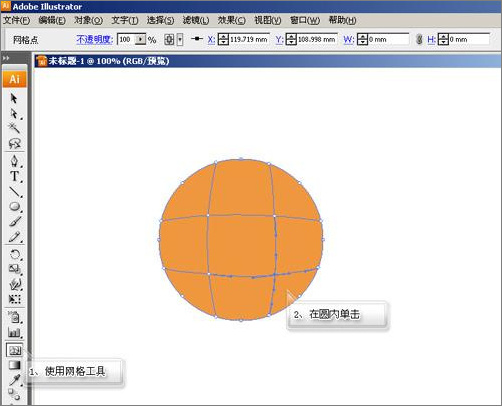
图2
我们将要制作的樱桃会有一点角度,在开始的时候,我们就将其旋转到这个角度,然后再在这个基础上编辑网格点。当然,我们也可以在绘制完成之后再将其旋转过来。之所以先旋转再编辑,是为了创作时的视觉习惯,我们总不能一直歪着脖子来制作吧。 使用选择工具,在圆上会出现控制框,我们将它旋转一个角度。
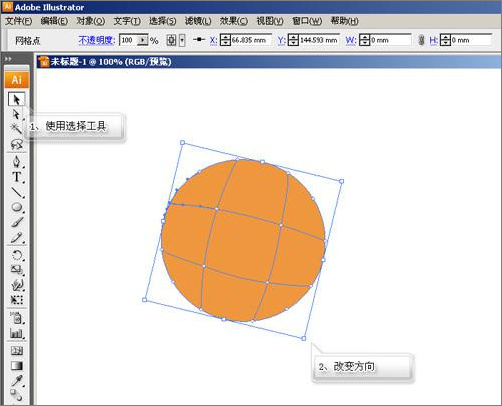
图3
在细化球化之前,我们先把整体颜色画出来,这样在细化之后,就有了最基础的颜色,工作量会小很多。如图示:使用直接选择工具,可以单击网格点,对其进行选择、移动。如果从物体外部框选,可以选择框中的所有网格点。使用套索工具,可以框选多个网格点,但不能进行移动操作。
使用吸管工具,可以从图像中其他位置吸取颜色。这个功能非常实用,如果你的美术基础不强,可以用它从别的图像中取出颜色,放在相应位置,这样的临摹可以让用户很快上手,对颜色有更深入的了解。
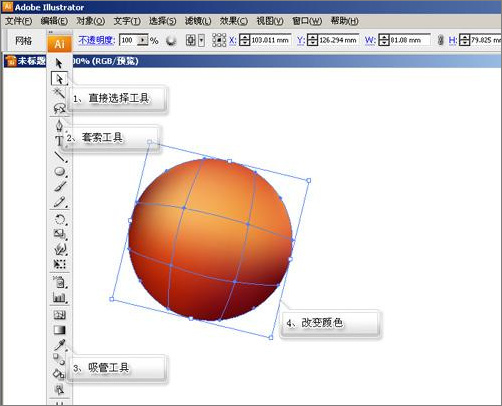
图4
继续使用网格工具,按着Shift添加网格点,并用直接选择工具把它们拉到合适位置,调整滑杆,使网格的形状没有交叉和极端变形现象,在颜色面板中选择颜色,或者使用吸管在图片、球体本身取色,将樱桃细化。
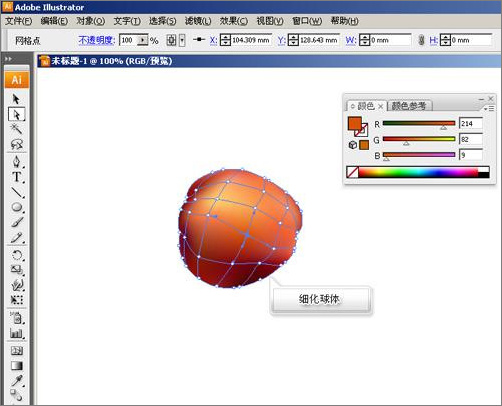
图5